새 휴대폰으로 전환할 때 기존 휴대폰의 데이터를 전송하는 것은 필수적입니다. 브랜드를 바꾸거나 더 나은 성능이나 디자인을 위해 업그레이드하든 많은 사용자는 Redmi 휴대폰에서 Motorola 장치로 이동하는 것을 선택합니다. 그러나 서로 다른 브랜드 간에 데이터를 전송하는 것은 때로는 까다로울 수 있습니다. 그렇기 때문에 효율적이고 간단한 방법을 찾는 것이 중요합니다. 이 기사에서는 프로세스를 원활하게 완료하는 데 도움이 되도록 Redmi에서 Motorola로 데이터를 전송하는 5가지 방법을 소개합니다.
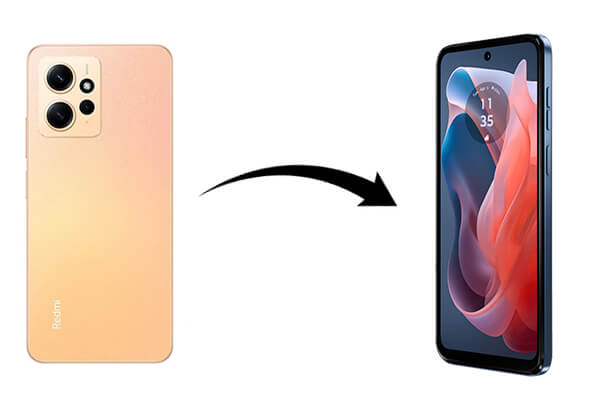
다음 섹션에서는 Redmi에서 Motorola로 데이터를 전송하는 데 도움이 되는 5가지 실행 가능한 솔루션을 소개합니다. 각 방법의 장단점, 지원되는 데이터 유형, 조작 편의성을 쉽게 비교할 수 있도록 먼저 아래 표를 통해 개요를 살펴보겠습니다.
| 방법 | 지원되는 데이터 유형 | 작동 용이성 | 추천지수(1~5) |
| Coolmuster Mobile Transfer | 연락처, SMS, 통화 기록, 음악, 비디오, 사진, eBook, 앱 | 쉬운 | 5 |
| 모토로라 마이그레이션 | SIM 연락처, 메시지, 사진, 비디오, 음악, 통화 기록 | 보통의 | 3 |
| 블루투스 | 사진, 음악, 작은 파일 | 쉬운 | 2 |
| 구글 계정 | 연락처, 달력, 사진 | 보통의 | 4 |
| 어디서나 보내기 | 사진, 비디오, 연락처, 파일 | 보통의 | 3 |
Coolmuster Mobile Transfer Redmi에서 Motorola로 다양한 유형의 데이터 전송을 지원하는 효율적이고 안전한 전화 데이터 전송 도구입니다. 이 도구는 사용하기 쉽고 단 몇 단계만으로 데이터 전송을 완료할 수 있습니다.
Coolmuster Mobile Transfer 의 주요 기능
전화 전송 소프트웨어를 사용하여 Redmi에서 Motorola로 데이터를 전송하는 방법은 무엇입니까?
01 컴퓨터( Windows 또는 Mac )에 Coolmuster Mobile Transfer 다운로드하고 설치합니다.
02 USB 케이블이나 Wi-Fi를 사용하여 Redmi와 Motorola 휴대폰을 모두 컴퓨터에 연결합니다. 인터페이스의 지시에 따라 휴대폰과 컴퓨터를 연결하십시오.
참고: 성공적으로 연결되면 Redmi가 소스로 위치하는지 확인하십시오. 그렇지 않은 경우 "뒤집기"를 클릭하여 교체하세요.

03 전송하려는 데이터 유형을 선택하고 "복사 시작"을 클릭하여 Redmi 데이터를 Motorola로 전송합니다.

영상 가이드
Motorola Migrate는 연락처, 메시지, 통화 기록 및 미디어 파일을 전송하는 데 사용할 수 있는 Motorola에서 제공하는 공식 마이그레이션 도구입니다. 앱은 더 이상 업데이트되지 않지만 구형 Motorola 기기에서는 계속 사용할 수 있습니다. 이를 수행하는 단계는 다음과 같습니다.
1단계. Redmi 휴대폰에 Motorola Migrate 앱을 다운로드하고 엽니다.
2단계. Motorola 휴대폰에서 Motorola Migrate를 실행합니다. 화면의 지시에 따라 계속 진행하세요.
3단계. QR 코드를 스캔하라는 메시지가 표시되면 "휴대폰 연결"이 표시될 때까지 기존 휴대폰을 새 휴대폰 위에 올려 놓고 QR 코드를 파란색 사각형 안에 맞춥니다.

4단계. 전송 과정에서 휴대전화 간 거리를 5m 이내로 유지하세요. Motorola Migrate 앱을 사용하지 않는 동안 진행 상황을 확인해야 하는 경우 상태 표시줄을 아래로 스와이프하여 Motorola Migrate 알림을 찾으세요.
5단계. 전송이 완료되면 새 휴대폰에서 마이그레이션 보고서를 검토한 다음 두 휴대폰 모두에서 탭하여 종료하세요.
자, 관심이 있으신가요? Motorola Migrate 사용법과 대안을 고민하고 계시다면 아래 링크를 클릭해 보세요.
Motorola Migrate 사용 방법 및 상위 5개 Motorola Migrate 대안Bluetooth 전송은 사진, 음악과 같은 작은 파일을 전송하는 간단한 방법입니다. 속도는 느리지만 인터넷 연결이나 타사 앱이 필요하지 않습니다.
Bluetooth를 사용하여 Redmi에서 Motorola로 데이터를 이동하는 방법은 무엇입니까?
1단계. Redmi 및 Motorola 휴대폰 모두에서 Bluetooth를 켭니다.

2단계. 두 장치를 페어링하여 연결을 설정합니다.
3단계. Redmi 휴대폰에서 전송하려는 파일을 선택하고 Bluetooth를 통해 대상 장치로 보냅니다.
4단계. Motorola 휴대폰의 요구 사항을 수락합니다.
Google 계정을 사용하면 연락처, 캘린더, 사진 등의 데이터를 Redmi에서 Motorola로 동기화할 수 있습니다. 이는 Google 서비스를 사용하는 사용자에게 적합한 무료 클라우드 기반 옵션입니다. 다음 단계를 따르세요.
1단계. Redmi 휴대폰에서 Google 계정에 로그인하고 연락처, 캘린더, 사진이 동기화되었는지 확인하세요.
2단계. 모토로라 휴대폰에서 동일한 Google 계정으로 로그인하고 데이터를 동기화하세요.

Send Anywhere는 기기 간 사진, 동영상, 파일 등의 데이터 전송을 지원하는 파일 공유 앱 입니다. USB 케이블이 필요하지 않으며 데이터를 빠르게 전송합니다. 단계는 다음과 같습니다:
1단계. Redmi 및 Motorola 휴대폰 모두에 Send Anywhere 앱을 다운로드하여 설치합니다.
2단계. Redmi 휴대폰에서 앱을 열고 "보내기" 버튼을 클릭한 후 보내려는 파일을 선택하고 6자리 전송 코드를 생성합니다.

Step 3. 파일을 받으려면 모토로라 휴대폰에 전송 코드를 입력하세요.
연락처, 사진 또는 기타 중요한 파일을 전송해야 하는 경우 이 가이드의 방법을 사용하면 Redmi에서 Motorola로 데이터를 쉽게 전송할 수 있습니다. 다양한 데이터 유형을 지원하는 포괄적이고 빠른 솔루션을 찾고 있다면 Coolmuster Mobile Transfer 적극 권장합니다. 이동해야 하는 데이터의 양에 관계없이 효율적이고 간단한 전송 경험을 제공합니다.
관련 기사:
모토로라에서 모토로라로 데이터 전송하는 방법 [6가지 실용적인 방법]
Motorola에서 Motorola로 문자 메시지를 전송하는 방법 [5가지 쉬운 방법]